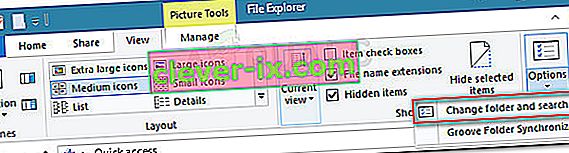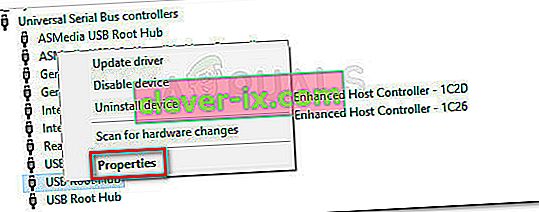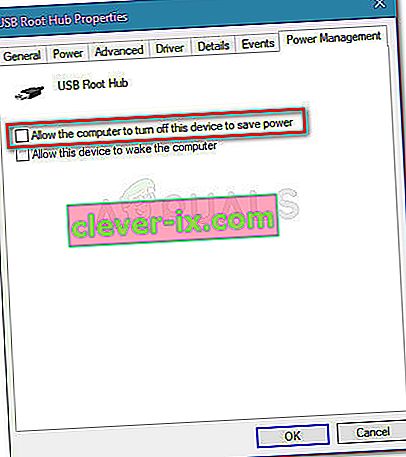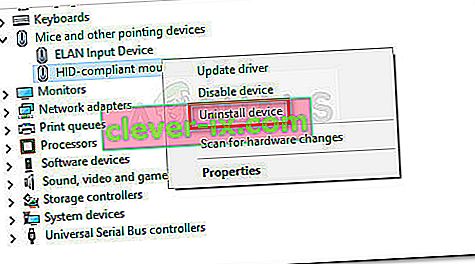Sommige gebruikers ervaren een vreemd probleem op Windows 10, waarbij elke linkermuisknop wordt geregistreerd als een dubbelklik. Dit probleem lijkt vrij vaak voor te komen bij gebruikers die onlangs een upgrade hebben uitgevoerd naar Windows 10 vanaf een oudere Windows-versie.
Wat veroorzaakt de fout Windows 10 muis dubbelklikken bij enkele klik
Nadat we het probleem hadden onderzocht door verschillende gebruikersrapporten te bekijken en te proberen het probleem te repliceren, kwamen we tot een paar conclusies:
- Het gedrag is niet specifiek voor een bepaalde Windows 10-build.
- Hetzelfde gedrag doet zich af en toe voor bij de nieuwste builds van Windows 8.1.
- Er zijn geen gevallen gemeld waarin werd vastgesteld dat de fout werd veroorzaakt door een hardwareprobleem met de muis.
Hier is een lijst met mogelijke items en instellingsopties die andere gebruikers hebben geïdentificeerd als boosdoeners:
- Instelling mapopties - Er is een instellingenitem in de Verkenner dat elke linkermuisknop omzet in dubbelklikken. De instelling kan worden gewijzigd in het menu Mapopties.
- Probleem met instellingen voor energiebeheer - Bij sommige muismodellen (vooral bij draadloze modellen) zal een instelling voor energiebeheer dit probleem veroorzaken. Raadpleeg methode 2 voor stappen om dit te corrigeren.
- Meerdere HID-compatibele muisinvoer - Na een upgrade naar Windows 10 kan het besturingssysteem per ongeluk twee verschillende HID-compatibele muisinvoeringen maken die tot dit gedrag zullen leiden.
Hoe de Windows 10 muis dubbelklikken bij enkele klik fout te herstellen
Als u moeite heeft om dit specifieke probleem op te lossen, biedt dit artikel u een reeks benaderingen die u kunt gebruiken als stappen voor probleemoplossing. Hieronder vindt u een verzameling methoden die andere gebruikers in een vergelijkbare situatie hebben gebruikt om het probleem op te lossen.
Voor de beste resultaten kunt u overwegen om met de eerste methode te beginnen en naar beneden te werken totdat u een methode vindt die van toepassing is op uw specifieke scenario en het probleem oplost. Laten we beginnen.
Methode 1: Dubbelklikinstellingen wijzigen vanuit Verkenner
Het blijkt dat File Explorer één instellingsoptie heeft die dit soort gedrag veroorzaakt. Een handmatige wijziging of software van een derde partij kan het standaardgedrag wijzigen en elke linkerklik in een schijnbare dubbelklik veranderen.
Gelukkig kunt u eenvoudig controleren of dit gedrag wordt veroorzaakt door de instellingen van de Verkenner door naar het tabblad Weergave te gaan vanaf het lint bovenaan. Hier is een korte handleiding om dit te doen:
- Begin met het openen van File Explorer. U kunt dit eenvoudig doen door op Windows-toets + X te drukken en op Verkenner te klikken vanaf het nieuw verschenen tabblad.
- Gebruik in Verkenner het lint bovenaan om op het tabblad Weergave te klikken.
- Klik op het tabblad Weergave op Opties en klik vervolgens op Map en zoekopties wijzigen .
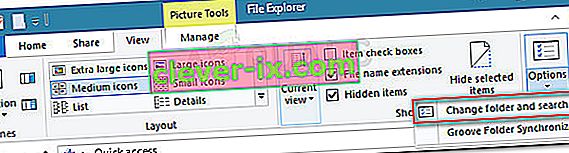
- Binnen Mapopties , ga dan naar de General tab en zorg ervoor dat Dubbelklik op om een item te openen (één keer klikken om te selecteren) wordt onder ingeschakeld Klik op items als volgt . Als u het gedrag heeft gewijzigd, klikt u op Toepassen om de wijzigingen op te slaan.
- Kijk of het probleem is opgelost door één keer op een map te klikken.
Als uw systeem nog steeds dubbelklikt bij elke linkermuisknop, gaat u verder met de volgende methode hieronder.
Methode 2: de energiebeheerinstellingen van de muis uitschakelen
Sommige gebruikers hebben dit specifieke probleem kunnen oplossen door de energiebeheerinstellingen voor elk USB Root Hub-apparaat in Apparaatbeheer uit te schakelen.
Opmerking: Houd er rekening mee dat andere randapparatuur mogelijk wordt beïnvloed door deze wijziging in instellingen.
Hier is een korte handleiding over het gebruik van Apparaatbeheer om de instellingen voor energiebeheer voor elk USB Root Hub-apparaat uit te schakelen:
- Druk op Windows-toets + R om een vak Uitvoeren te openen. Typ vervolgens "devmgmt.msc" en druk op Enter om Apparaatbeheer te openen. Klik op Ja bij de UAC- prompt (User Account Control) als deze verschijnt.

- Vouw in Apparaatbeheer het vervolgkeuzemenu van Universal Serial Bus-controllers uit.
- Klik vervolgens met de rechtermuisknop op het eerste USB Root Hub- apparaat en kies Eigenschappen .
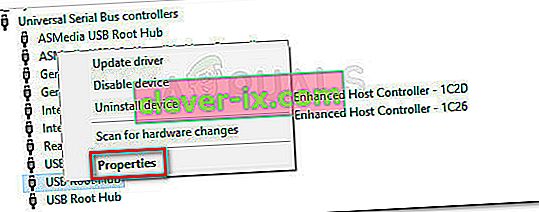
- Ga in de Eigenschappen van de USB-hoofdhub naar het tabblad Energiebeheer en schakel het selectievakje uit dat is gekoppeld aan De computer mag dit apparaat uitschakelen om energie te besparen .
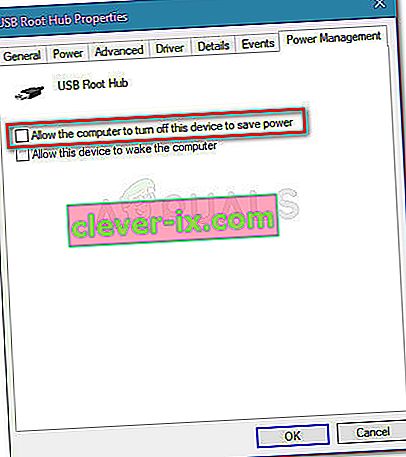
- Keer terug naar Apparaatbeheer en herhaal stap 3 en stap 4 met de overige vermeldingen van de USB Root Hub-apparaten.
- Druk op Ok om de wijzigingen op te slaan, start uw apparaat opnieuw op en kijk of het probleem bij de volgende keer opstarten is opgelost.
Methode 3: verwijder de tweede HID-compatibele muisinvoer
Sommige gebruikers die worstelen met hetzelfde probleem op Windows 10 zijn erin geslaagd het probleem op te lossen nadat ze ontdekten dat het tabblad Muizen en andere aanwijsapparaten van Apparaatbeheer twee verschillende HID-compatibele muisinvoer heeft. In hun geval was de oplossing om één item te verwijderen en het systeem opnieuw op te starten.
Hier is een korte handleiding om dit te doen:
- Druk op Windows-toets + R om een nieuw vak Uitvoeren te openen. Typ vervolgens " devmgmt.msc " en druk op Enter om Apparaatbeheer te openen.

- Vouw in Apparaatbeheer het tabblad Muizen en andere aanwijsapparaten uit .
- Als u ontdekt dat u twee verschillende HID-compatibele muisinvoeringen heeft , klikt u er met de rechtermuisknop op en kiest u Apparaat verwijderen .
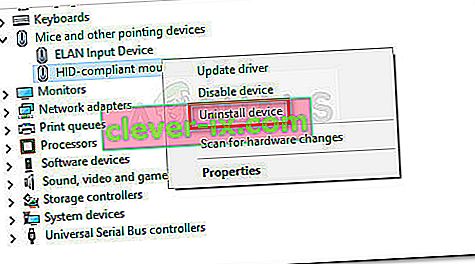
- Start uw computer opnieuw op en kijk of het probleem is opgelost bij de volgende keer opstarten.
Als de fout nog steeds optreedt, gaat u verder met de volgende methode hieronder.
Methode 4: MouseFix gebruiken (voor Windows 8.1)
Als u dit probleem tegenkomt op een Windows 8.1-computer, is er een klein hulpprogramma dat eerder veel gebruikers heeft geholpen om te voorkomen dat hun muis bij elke linkermuisknop dubbelklikt. Dit kan handig zijn als het dubbelklikken wordt veroorzaakt door een muishardware of ontvangerprogramma.
MouseFix is een open source programma dat globale mouse hooks implementeert die overtollige klikken filteren op basis van een drempel. Dit programma is geschreven met Windows 8.1 in gedachten, dus er is geen garantie dat het zal werken voor Windows 10.
U kunt het hulpprogramma downloaden via deze link ( hier ). Om het te gebruiken, pakt u het archief uit en plaatst u het in C: \ Program Files \ MouseFix. Maak vervolgens een snelkoppeling van MouseFix.exe en plaats deze in de map Opstarten voor gemakkelijkere toegang (optioneel).
Start ten slotte uw computer opnieuw op en voer Mousefix.exe uit bij de volgende keer opstarten en kijk of uw muis stopt met dubbelklikken.